Adobe Premiere
- 1.1 adobe Premier consejos
- 1.2 adobe Premiere importación exportación
- 1.3 editar vídeo de 4 K en Adobe Premiere
- 1.4 MTS a Adobe Premiere
- 1.5 MP4 para Adobe Premiere
- 1.6 MOV de a Adobe Premiere
- 1.7 FLV de a Adobe Premiere
- 1.8 AVCHD a Adobe Premiere
- Estreno de 1,9 a YouTube
- 1.10 estreno en DVD
-
2 adobe Premier Plugin
-
3 adobe Premiere alternativa
-
4 adobe Premiere especificaciones
Cómo editar imágenes de 4K en Adobe Premiere
¿Qué es TV de 4 K?
Con el reciente avance en la tecnología y un impulso que nunca terminando por pura experiencia cinematográfica de hogar, hemos sido testigos de un rápido avance en el campo de resolución de la pantalla. En los últimos años hemos escuchado mucho sobre el 4K. ¿Qué es 4K y su propósito? Quizás hayas escuchado a un comerciante indicando sobre las características de un televisor especial y mencionar en algún lugar sobre la TVEAD. 4K es básicamente una tecnología de resolución de píxel horizontal que se ha convertido en un resolución estándar para producción de películas e imágenes de alta gama. Como el nombre se aplica, 4K contiene 4.000 píxeles por una imagen estándar. Sin embargo; La tecnología de 4 K tiene otra resolución estándar cuando se trata de la pantalla de televisión. Mientras que un archivo estándar de 4K raw tendría una resolución de 4096 X 2160 píxeles para uso industrial, la TVEAD (Ultra televisión de alta definición), utiliza 3840 X 2160 píxeles. Las 4 imágenes de K se han adaptado como un resolución estándar para cines y registros industriales. Sin embargo, la televisión vertical generalmente relativamente ha limitado la visualización de píxeles. En Resumen, una resolución de 4K daría mejor y más amplia visión de un marco, con resultado mucho más nítida que un televisor de 720p. La foto de abajo muestra la diferencia de ángulos de vista entre las resoluciones de tres imágenes.
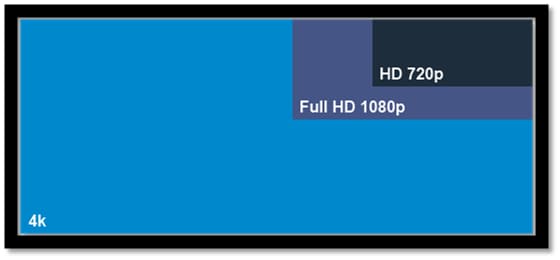
Aunque, tecnología de la imagen 4 K ha estado en uso comercial desde la invención de la alta cámaras de calidad en el año 2003, no fue hasta 2009, que esta tecnología se incorporó a la televisión y para fines de entretenimiento en el hogar. Hoy en día hay varias marcas de televisión en el mercado que ofrecen 4K compatible con televisores para el público en general. Los servicios de TVEAD son un nombre comercial dado a la televisión compatible con 4K. Sin embargo, estos productos son caros y no en el alcance de los compradores con presupuesto ajustado. Sin embargo; una cosa importante a notar aquí es que 4K archivos no pueden ser editados o modificados a través de sus propiedades horizontales; por lo tanto, este tipo de archivos debe ser editado por método vertical.
¿Cómo editar 4K en Adobe Premiere?
Es muy común que termina con un archivo de 4K en le disco, que parece poner el ordenador en la prueba. No sólo obtendrá error tratando de abrir el archivo, la computadora también disminuirá su capacidad mínima y es muy probable que se cuelgue la pantalla. Incluso rápidas computadoras con un rápido procesador y RAM de gama alta parece renunciar cuando se trata de archivos de 4K. El problema es con el software y no solo una computadora lenta especificaciones técnicas de edición de imágenes. Esto es donde Adobe Premiere para editar fácilmente los archivos de 4K.
ROJO es una de las más populares cámaras de grabación industrial high-end 4K. Este es el tipo de cámara que se utiliza para producir películas de ciencia ficción Hollywood y todas las otras grabaciones estándar alto. Las imágenes grabadas por las cámaras de rojo es 4K por defecto. Por lo tanto, usted tendrá que editar los archivos antes de que se pueden utilizar en una variedad de PC o televisores. Siga los pasos a continuación para ver cómo puede editar material de archivo de 4K en Adobe Premiere.
Paso 1. Actualizar plugin de importador
Abrir Adobe Premiere Pro y buscar una actualización para el plugin de importador rojo. Puede buscar el plugin de importador por internet. Adobe tiene una versión actualizada del importador en su sitio Web. Es gratis descargar al instante. El archivo no es grande y sólo debe tomar unos segundos, siempre que usted está utilizando una conexión de banda ancha rápida. Adobe Premiere CS6 vendrá con estos archivos actualizados, sin embargo; usted tendrá que descargar manualmente estos archivos de versión 5.5 Premier o más abajo. Una vez descargado el archivo, puedes descomprimir la carpeta e instalar ambos archivos manualmente. La carpeta que contiene documentación, en caso de que usted necesita leer las instrucciones.
Paso 2. Construir un nuevo proyecto
Una vez hecho esto, comenzar el Premiere Pro y haga clic en "Iniciar un nuevo proyecto". Una vez que usted decide hacer esto, aparecerá un pop-up ventana con muchas opciones en el lado izquierdo de la pantalla. De estos eliges RED R3D (Nota: es importante saber el tipo exacto del archivo que tienes y hacer una selección en consecuencia). Estas opciones selectivas vienen listas con el CS6 y no tienes que instalarlos manualmente.
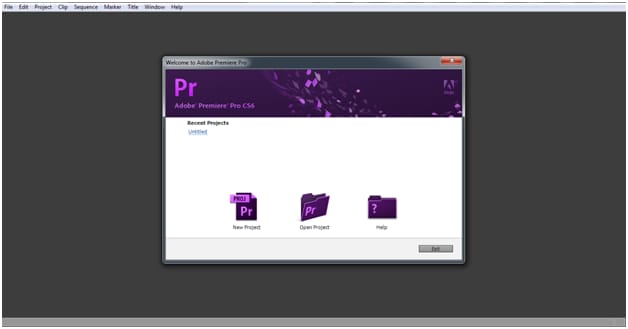
Paso 3. Seleccione los ajustes
Al seleccionar la opción RED R3D, una subcategoría aparecerá debajo del botón y darle más opciones. Aquí, al elegir el 1080p que se aparecen en la parte superior (Nota: usted puede elegir una salida diferente si tiene normas específicas). La razón principal para elegir una salida de 1080p es a causa del proceso rápido. Una vez hecho el montaje, puede cambiar a la versión de 4K una vez realizado el montaje. De lo contrario, será un dolor en el cuello para editar un archivo de 4K, sobre todo si no tienes un PC superior.
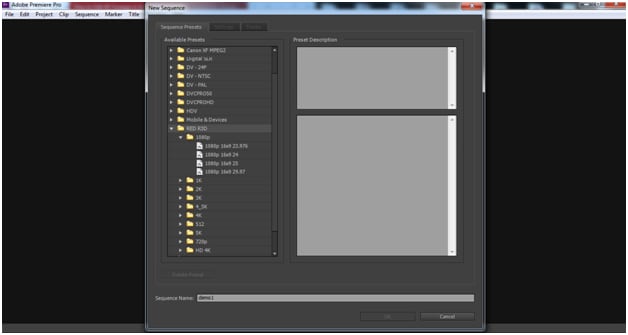
Paso 4. Importar vídeos de 4 K
A continuación, localice e importar el archivo de imágenes de 4K del disco. Usted verá que el archivo se escala al 100%. Así, las imágenes se pueden ampliar a un nivel alto y necesita para ampliarse a encajaría su 1080p ventana de edición. Sin embargo; el archivo todavía está en el formato de 4 K y no sería útil a escala directamente. Por lo tanto, ir a la ficha 'Edit' y seleccione 'Preferencias' > General y marque la casilla que lee la "Escala por defecto a tamaño de fotograma". Eliminar el clip y que vuelva otra vez. Usted verá cómo encaja perfectamente la pantalla de edición. 47% escala proporción debería funcionar bien con esto. Puede hacer esto mediante el movimiento de la barra roja hacia la izquierda.
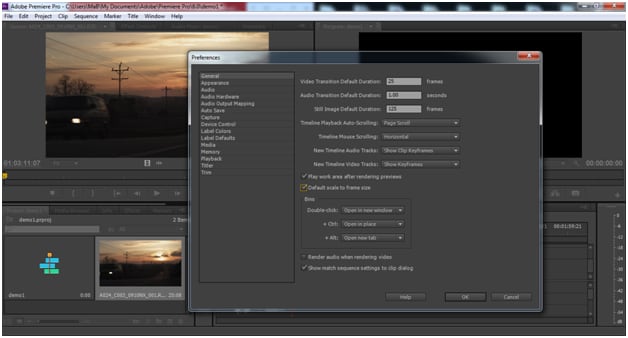
Paso 5. Editar vídeos de 4 K
Para los archivos de la RED, además puede editar estas haciendo clic derecho sobre la ventana de proyecto y elija "configuración de la fuente". Abrirá el material junto con varias opciones para el brillo, las curvas, ajuste gamma y mucho más. Esto actualizará automáticamente las imágenes en la ventana de edición. Una vez hecho el montaje deseado, puede guardar el proyecto y ver más de la secuelas.
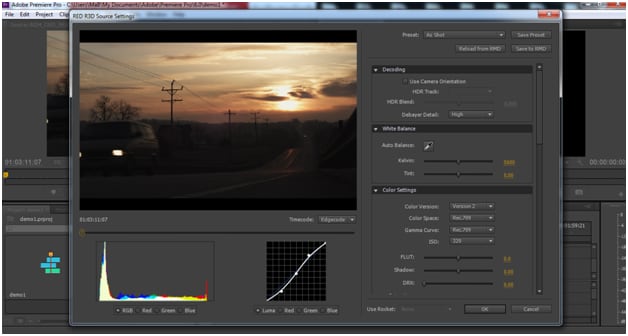
Esto era un general K 4 edición de archivos de RED, sin embargo, usted puede elegir la configuración según el archivo de código fuente.
Este es un tutorial básico de Adobe Premiere, software de edición de vídeo profesional. Sin embargo, si la edición de vídeo es nueva para usted, considerar Wondershare Filmora (originalmente Wondershare Video Editor), que es una herramienta de gran alcance pero fácil de usar para los usuarios que acaban de empezar. Descargar la versión de prueba gratuita a continuación.


